TTEP.CN > 故障 >
Foxmail邮箱通讯录导入方法 Foxmail怎么导入通讯录同步技巧
Foxmail邮箱通讯录导入方法 Foxmail怎么导入通讯录同步技巧。我们在使用电脑的时候,总是会遇到很多的电脑难题。当我们在遇到了需要在Foxmail中导入通讯录的时候,我们应该怎么操作呢?一起来看看吧。
1、运行foxmail后点击界面右下角的通讯录标志,再在foxmail通讯录界面的右上角点击如下图的那个图标。

2、在下拉选项中,把鼠标点击“导入”按钮,找到“CSV文件”并点击。
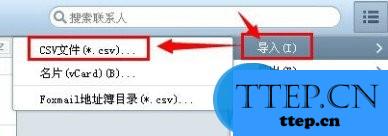
3、点击“浏览”,找到通讯录文件,点击打开
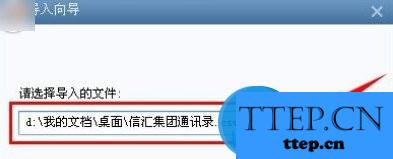
4、点击“下一步”后,根据需要选择导入通讯录文件里面的列,然后点击“完成”

对于我们在遇到了需要进行这样的操作的时候,我们就可以利用到上面给你们介绍的解决方法进行处理,希望能够对你们有所帮助。
1、运行foxmail后点击界面右下角的通讯录标志,再在foxmail通讯录界面的右上角点击如下图的那个图标。

2、在下拉选项中,把鼠标点击“导入”按钮,找到“CSV文件”并点击。
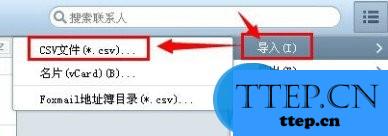
3、点击“浏览”,找到通讯录文件,点击打开
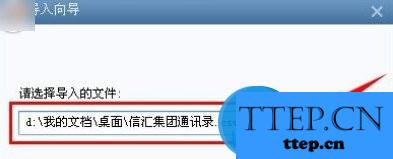
4、点击“下一步”后,根据需要选择导入通讯录文件里面的列,然后点击“完成”

对于我们在遇到了需要进行这样的操作的时候,我们就可以利用到上面给你们介绍的解决方法进行处理,希望能够对你们有所帮助。
- 上一篇:win7电脑打不开移动硬盘的解决方法 如何修复win7电脑打不开移动
- 下一篇:没有了
- 最近发表
- 赞助商链接
